图书介绍
学用PowerPointpdf电子书版本下载
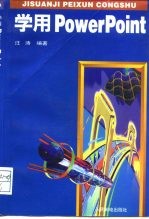
- 汪涛编著 著
- 出版社: 北京:人民邮电出版社
- ISBN:7115058423
- 出版时间:1995
- 标注页数:236页
- 文件大小:58MB
- 文件页数:251页
- 主题词:
PDF下载
下载说明
学用PowerPointPDF格式电子书版下载
下载的文件为RAR压缩包。需要使用解压软件进行解压得到PDF格式图书。建议使用BT下载工具Free Download Manager进行下载,简称FDM(免费,没有广告,支持多平台)。本站资源全部打包为BT种子。所以需要使用专业的BT下载软件进行下载。如 BitComet qBittorrent uTorrent等BT下载工具。迅雷目前由于本站不是热门资源。不推荐使用!后期资源热门了。安装了迅雷也可以迅雷进行下载!
(文件页数 要大于 标注页数,上中下等多册电子书除外)
注意:本站所有压缩包均有解压码: 点击下载压缩包解压工具
图书目录
第一章 概述 1
1.1 什么是演示 1
1.2 PowerPoint4.0简介 2
1.3 本书约定 4
1.4 系统配置要求 5
第二章 安装和维护PowerPoint 7
2.1 安装PowerPoint4.0 7
2.1.1 一般安装 9
2.1.2 全安装/定制安装 10
2.1.3 最小安装 13
2.2 维护PowerPoint 14
2.2.1 安装或删除某些部分 15
2.2.2 重安装 16
2.2.3 全部卸下 16
第三章 制作演示的基本操作 17
3.1 AutoContendWizard 17
3.2 PowerPoint主窗口 22
3.3.1 演示编辑窗口的概要方式 25
3.3 编辑演示文件 25
3.3.2 演示编辑窗口的幻灯片方式 27
3.3.3 删除幻灯片 29
3.3.4 插入幻灯片 30
3.4 幻灯片的排序 32
3.5 加入注释页 33
3.6 屏幕演示 34
3.7 保存和打开演示文件 35
3.7.1 保存演示文件 36
3.7.2 打开演示文件 37
3.8 打印演示文件 39
3.9 用其它方式创建演示文件 41
3.9.1 用PickaLookWizard创建演示 42
3.9.2 用模板或空演示创建演示 45
3.10 调整显示比例 45
3.11 查找并替换文字 46
3.11.1 查找 47
3.11.2 替换 48
3.12 英文的拼写检查 49
3.13 快捷菜单 50
4.1 概要方式下的编辑工具 52
第四章 编辑和绘图工具 52
4.1.1 提升和降级 53
4.1.2 上升或下降一行 55
4.1.3 幻灯片条目展开深度 56
4.1.4 显示/不显示文字格式 57
4.2.1 对象 58
4.2.2 加入新的文字对象 58
4.2 幻灯片方式的编辑工具 58
4.2.3 绘制造型 61
4.2.4 三个开关按钮 70
4.2.5 幻灯片方式编辑工具小结 71
第五章 对象操作 73
5.1 选择对象 73
5.1.1 选择单个对象 73
5.1.2 选择多个对象 74
5.2 对象组合 75
5.3 对象的缩放和变形 76
5.4 对象的对齐 78
5.5 对象的旋转 80
5.6 对象的移动,复制和删除 80
5.6.1 移动对象 82
5.6.2 复制对象 83
5.6.3 删除对象 84
5.7 改变对象叠放顺序 85
第六章 屏幕演示的特殊技巧 87
6.1 幻灯片之间的过渡 87
6.2 条目的构造 89
6.3 屏幕演示 90
6.4 在排序窗口下制作屏幕演示 92
6.4.1 选择效果 92
6.4.2 隐藏幻灯片 94
6.4.3 排练计时 94
6.4.4 排序窗口工具按钮小结 95
6.5 在演示中使用声音 96
6.5.1 在幻灯片中插入声音对象 96
6.5.2 设置播放参数 99
6.6 用PowerPointViewer播放演示 100
第七章 模板、母板和属性 103
7.1 使用模板 103
7.2 修改母板 107
7.3 改变文字属性 109
7.3.1设置文字式样 110
7.3.2 文字对齐 112
7.3.3 行间距与段间距 113
7.4 改变颜色与线条属性 114
7.4.1 改变颜色 114
7.4.2 选择填充式样 116
7.4.3 选择线条式样 119
7.5 改变阴影属性 120
7.6 改变彩色表 121
7.6.1 修改彩色表中的某个颜色 122
7.6.2 换用另一个彩色表 123
7.7 样式拷贝 124
7.8 改变幻灯片背景 125
7.9 汉字幻灯片母板和模板 127
8.1 对象链接与嵌入 129
第八章 嵌入OLE对象 129
8.2 剪贴艺术 131
8.2.1 在幻灯片中加入一个剪贴艺术图案 131
8.2.2 添加新的剪贴艺术图案 133
8.2.3 更新剪贴艺术列表 137
8.2.4 修改图案类别 138
8.2.5 修改图案的说明信息 139
8.2.6 查找图案 141
8.3.1 为幻灯片添加一个图表对象 142
8.3 MicrosoftGraph 142
8.3.2 MicrosoftGraph的工具按钮 144
8.3.3 数据表格操作 146
8.3.4 选择图表类型 150
8.3.5 标题 153
8.3.6 图例 156
8.3.7 数据标记 158
8.3.8 网格线 160
8.3.9 其它操作 162
8.4 插入图像 165
8.5 插入Word表格 167
8.5.1 在幻灯片中加入Word表格 167
8.5.2 在表格中输入文字 168
8.5.3 单元格操作 169
8.5.4 选择表格格式 175
8.5.5 表格的排序 176
8.6 插入任意对象 177
8.7.1 在幻灯片中加入组织框图 178
8.7 插入组织框图 178
8.7.2 组织框图主窗口工具按钮 180
8.7.3 制作组织框图 180
8.7.4 改变样式 182
8.8 插入艺术字体 184
8.8.1 在幻灯片中加入艺术字体 185
8.8.2 艺术字体的工具按钮 186
8.8.3 输入文字和符号 187
8.8.4 文字变换和效果 188
8.9.1 剪裁图像 191
8.9 OLE对象的特殊操作 191
8.9.2 重新着色 192
第九章 自定义和选项 194
9.1 自定义工具栏 194
9.2 选择工具栏 195
9.3 设置系统选项 198
9.4 在POWERPNT.INI文件中设置选项 199
10.1 实例一:公司介绍 206
10.1.1 用PickaLookWizard创建演示 206
第十章 演示制作实例 206
10.1.2 编辑幻灯片母板 210
10.1.3 制作幻灯片 213
10.1.4 屏幕演示 223
10.1.5 打印宣传材料 226
10.2 实例二——教学投影片 227
10.2.1 保存概要文件 228
10.2.2 在Word中打开概要文件 229
10.2.3 在Word的大纲方式中编辑文件 230
10.2.4 在PowerPoint中打开概要文件 232
10.2.5 在PowerPoint中制作演示 233